CrystalDiskInfo 通常版
ダウンロード、オフィシャルサイト
https://crystalmark.info/ja/download/
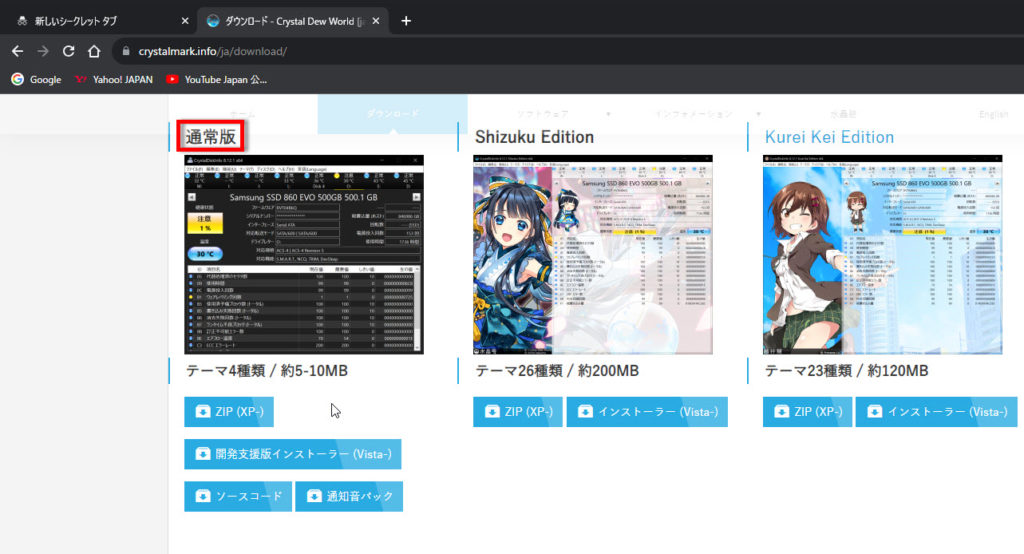
Windows Vista/7/8/8.1/10/11
およびServer 2003/2008/2012/2016/2019/2022に対応
バージョン v9.2.1
更新日 23/11/21
ファイルサイズ 5.5MB
外観(インターフェース)
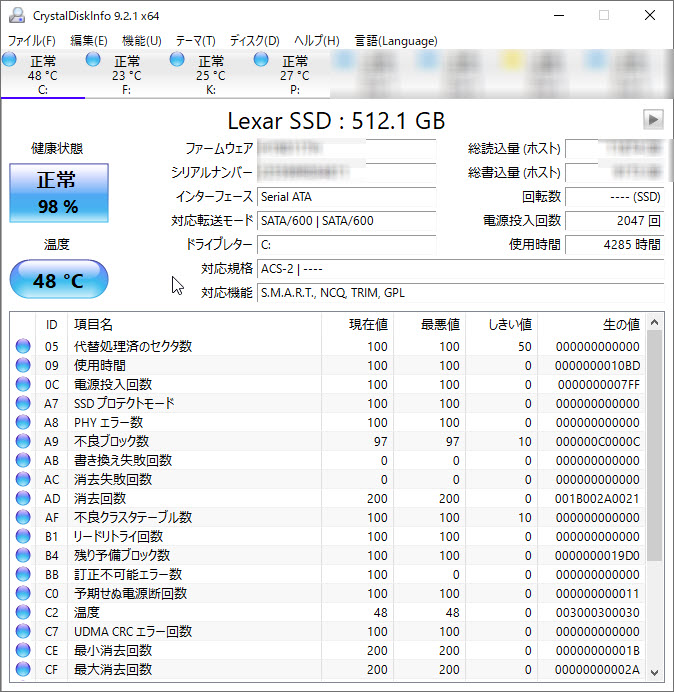
窓の杜からダウンロード
窓の杜ダウンロードページ
https://forest.watch.impress.co.jp/library/software/crdiskinfo/
窓の杜からダウンロードしましょう。
※64bit版を含んでいますので32bit版、64bit版共通になります。
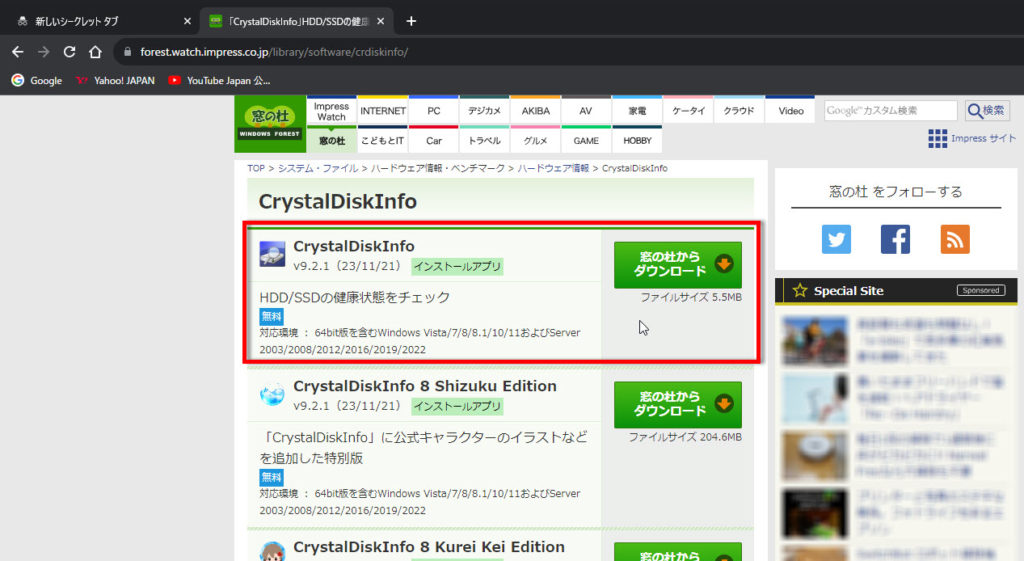
ダウンロードが完了しました。
左下のCrystalDiskInfoの実行ファイルを開きます。
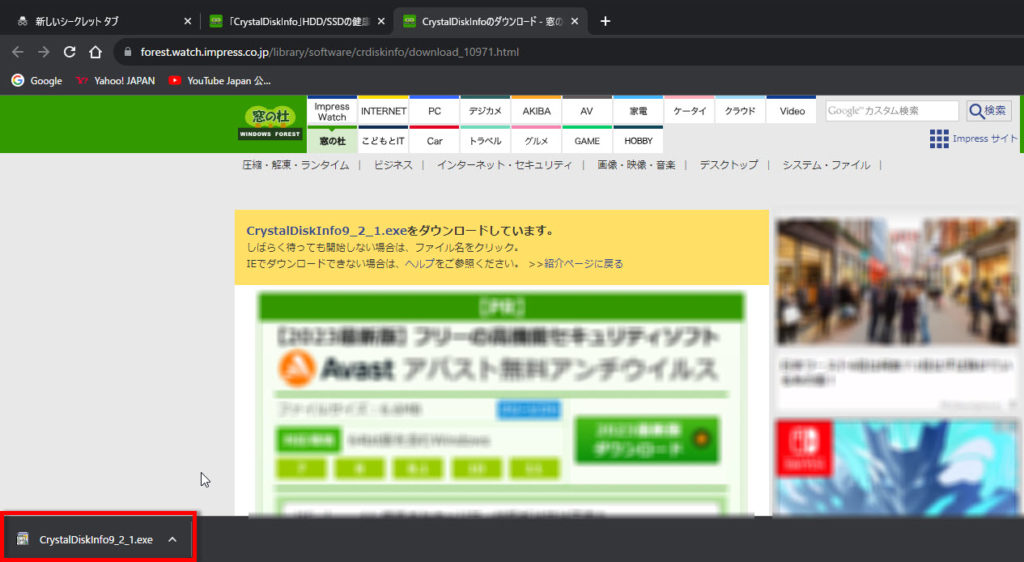
CrystalDiskInfoをインストール
ダウンロードフォルダのCrystalDiskInfo9_2_1.exeをダブルクリックしてインストールします。
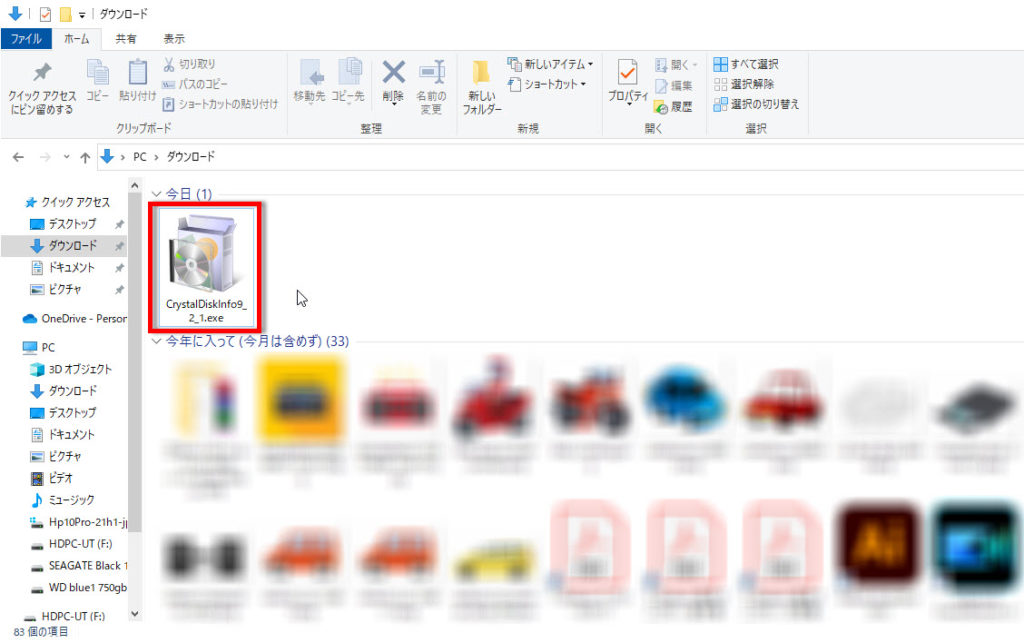
同意するにチェックを入れて「次へボタン」をクリックします。
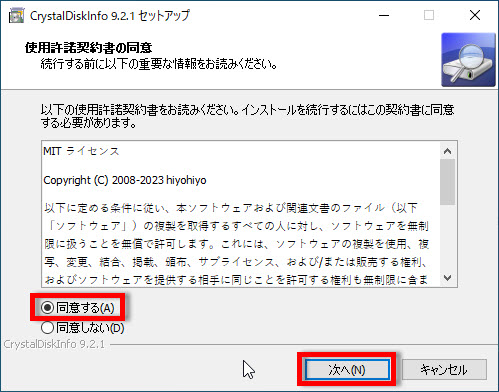
「次へ」ボタンをクリックします。
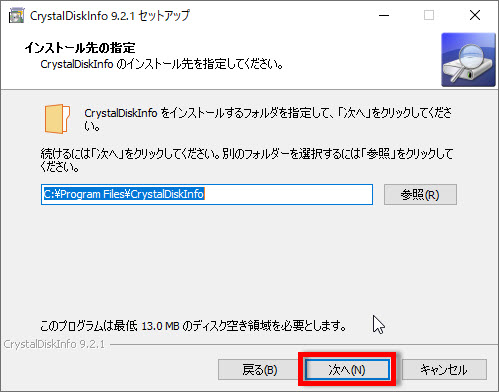
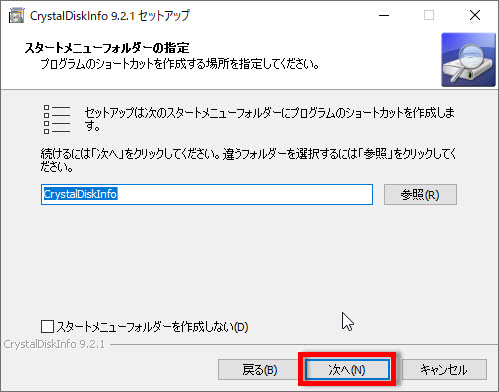
「次へ」ボタンとインストールボタンをクリックします。
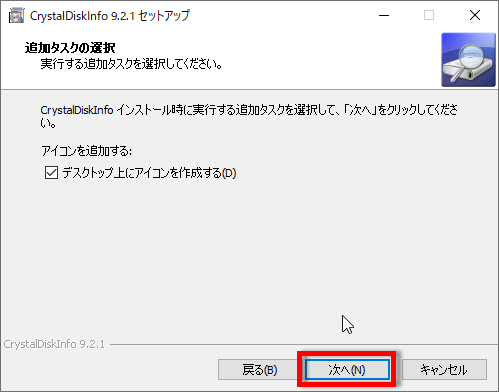
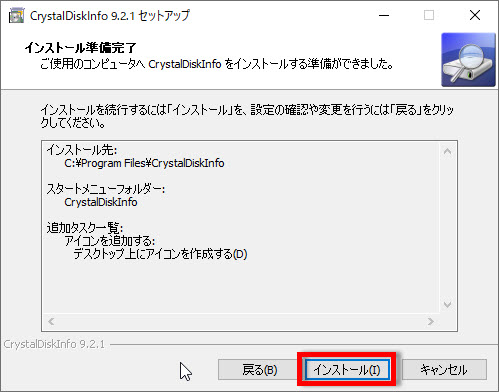
完了ボタンをクリックします。
インストールが完了しました。
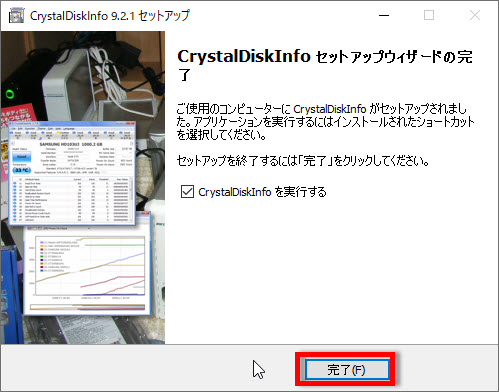
CrystalDiskInfoの使い方
スタートパネルから起動する
1 はじめにスタートボタンをクリックします。
2 アプリ一覧からCrystalDiskInfoを開きます。
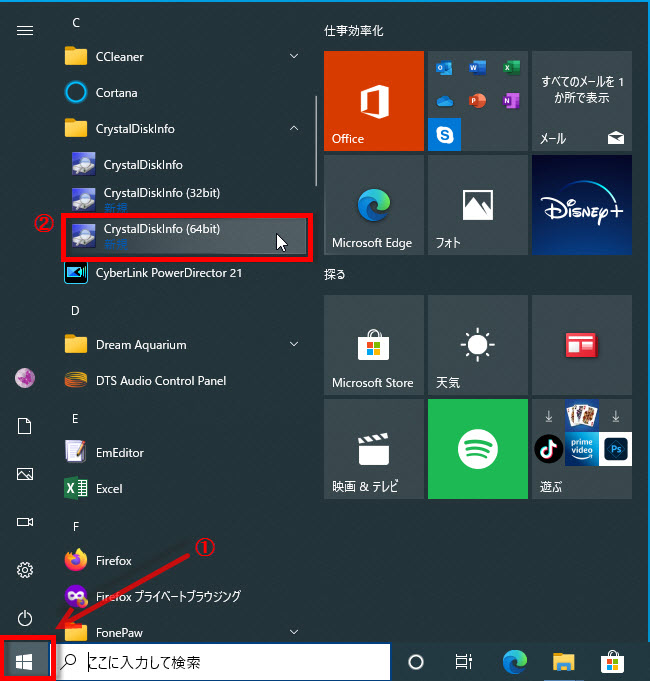
CrystalDiskInfoが表示されました。
1健康状態 2温度 3型番・容量 4電源投入回数・使用時間
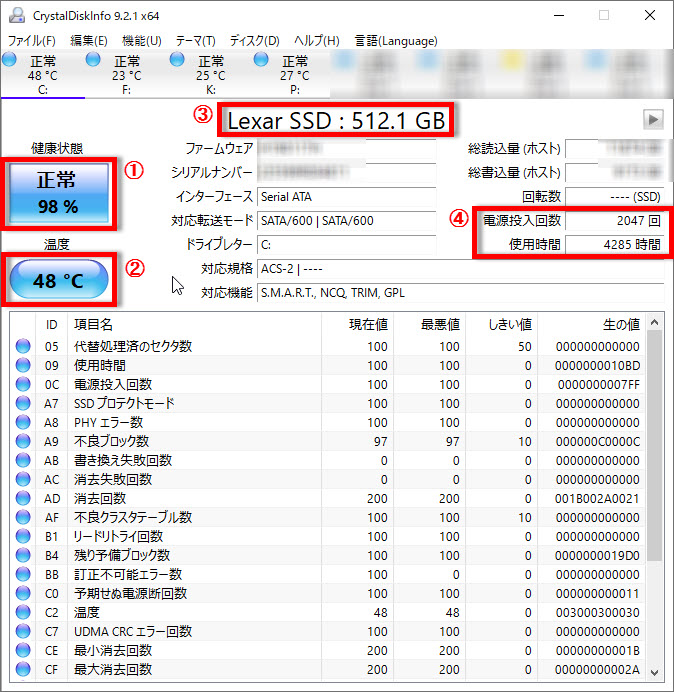
ショートカットから起動する
デスクトップのショートカットをクリックします。
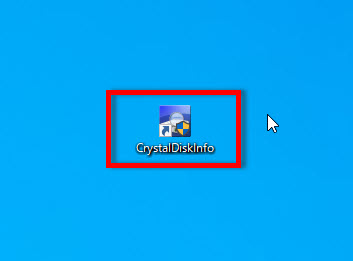
上と同じようにCrystalDiskInfoが表示されます。
CrystalDiskInfoについて
ローカルのHDDやSSDの健康状態などを確認できるソフトです。
正常、注意、異常で評価した健康状態とHDD、SSDの温度は大きな文字で表示されます。
型番や容量などの基本情報、電源投入回数、使用時間、温度などのS.M.A.R.T.情報を一覧で確認できます。
ドライブ数は最大32台、上部のドライブ一覧でドライブを切り替えることができます。
タスクトレイに常駐する機能もあります。
CrystalDiskInfoイラスト版
CrystalDiskInfo Shizuku Editionは、CrystalDiskInfoに
公式応援キャラクター、水晶雫のイラストやキャラクターボイスがある特別仕様です。
CrystalDiskInfo Kurei Kei Editionは、プロ生ちゃんこと暮井慧の特別仕様です。
声優の上坂すみれさんのプロ生ちゃんのボイスも収録、警告などを通知してくれます。
窓の杜イラスト版ダウンロードページ
https://forest.watch.impress.co.jp/library/software/crdiskinfo/
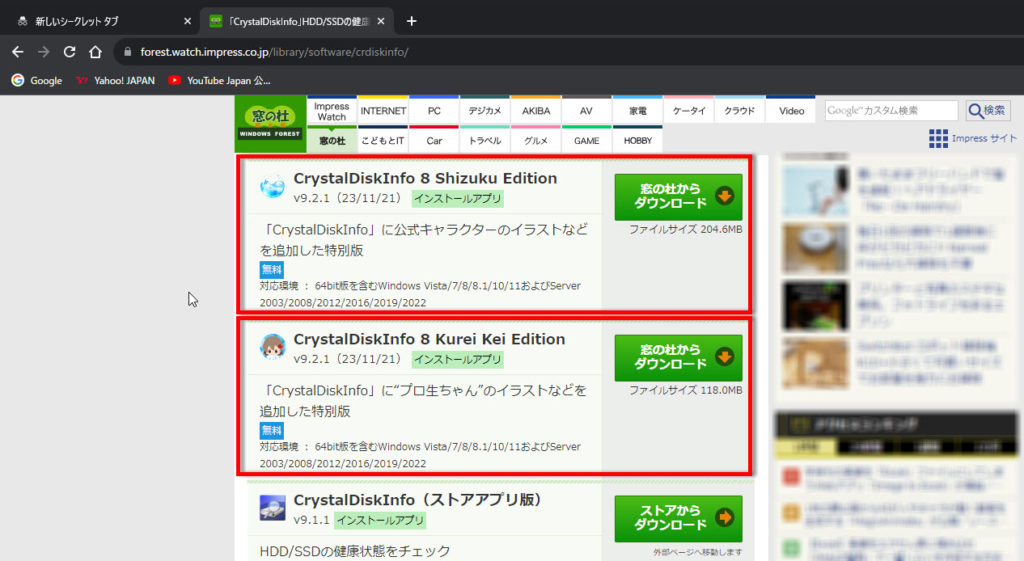




コメント